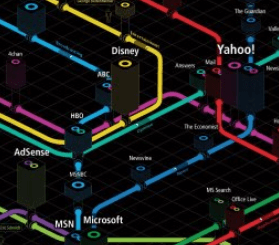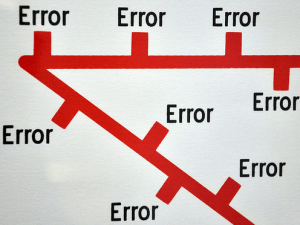Wie behebe ich den Fehler 0x8009002d in Windows 10?
Leserfrage:
“Hallo. Kann ich etwas fragen? Auf meinem Computer ist auch Windows 10 installiert. Ich habe eine verschlüsselte Sitzung. Ich gebe beim Anmelden das Passwort ein. Und ich erhalte eine Fehlermeldung wie diese 0x8009002d. Bitte helfen Sie mir, ich habe wichtige Dateien auf meinem Computer.“ – Michael R., Vereinigtes Königreich
Wallys Antwort: Diese Fehlermeldung wird angezeigt, wenn Sie versuchen, sich bei Windows anzumelden. Ich vermute, dass Sie wahrscheinlich die Funktion „Pin-Anmeldung“ aktiviert haben.
Machen Sie sich keine Sorgen, befolgen Sie bitte diese Anweisungen, um den Fehler 0x8009002d zu beheben, wenn Sie versuchen, sich bei Windows 10 anzumelden.
Problem
Der Fehler 0x8009002d erscheint, wenn der Benutzer versucht, sich bei Windows 10 anzumelden.

Ursache
In einigen Fällen kann der Wechsel in den Ruhezustand dieses Problem auslösen.
Lösung
Die Erstellung einer neuen PIN (persönliche Identifikationsnummer) kann zur Lösung dieses Problems beitragen.
Was ist eine Passwort-PIN-Anmeldung?
Mit Windows Hello können Windows 10-Benutzer eine kurze PIN-Nummer verwenden, um sich bei einem Windows 10-Computer anzumelden.
Diese PIN-Nummer wird nur für die Anmeldung an diesem bestimmten Computer verwendet. Im Gegensatz zu einem Passwort, mit dem man sich auf jedem Gerät bei einem Benutzerkonto anmelden kann.
Wenn dasselbe Benutzerkonto auf einem anderen Gerät verwendet wird, muss für das andere Gerät eine andere PIN erstellt werden.
Ändern Sie die PIN, um den Fehler 0x8009002d in Windows 10 zu beheben
Das Entfernen der PIN-Anmeldung und das anschließende Durchführen einer neuen PIN-Anmeldung sollte dieses Problem lösen.
Drücken Sie die Windows-Taste und geben Sie PIN-Zeichen ein, um danach zu suchen. Es sollte in den Suchergebnissen erscheinen.
Klicken Sie wie unten gezeigt auf PIN-Anmeldung einrichten

Jetzt sollte der Bildschirm mit den Anmeldeoptionen angezeigt werden.
Klicken Sie unter „PIN“ auf die Schaltfläche „Entfernen“, um die aktuell zugewiesene PIN zu entfernen

Es sollte Sie zum Umdenken auffordern. Klicken Sie auf Entfernen

Es sollte Sie nach einem Passwort fragen. Geben Sie das Passwort ein und klicken Sie auf OK

Sie haben gerade Ihre PIN entfernt.
Starten Sie nun Ihren Computer neu
Nach dem Neustart Ihres Computers sollten Sie sich wieder normal anmelden können.
Wenn Sie möchten, können Sie eine neue PIN einrichten, indem Sie erneut zu den Anmeldeoptionen gehen.
Klicken Sie unter „PIN“ auf die Schaltfläche „Hinzufügen“, um einen neuen PIN-Code für die Anmeldung bei Windows hinzuzufügen.